
Niedawno pokazaliśmy, jak zmienić Raspberry Pi w maszynę do pobierania 24/7 o niskim poborze mocy. Teraz wracamy, aby pokazać, jak sprawić, by system był prawie całkowicie bezobsługowy za pomocą niesamowitych narzędzi do automatyzacji.
Dlaczego chcę to zrobić?
Jeśli śledziłeś nasz projekt pobierania Raspberry Pi, na tym etapie procesu masz pełnoprawną maszynę BitTorrent / Usenet. To świetnie, ale nie jest to w pełni automatyczne. Nadal musisz dość regularnie wchodzić w interakcje z pudełkiem, aby wskazywać je na nowe pliki, wybierać odcinki ulubionych programów telewizyjnych i tak dalej.
Gdy skończysz z ostatnim segmentem naszego samouczka dotyczącego pudełka do pobierania Raspberry Pi, dzisiejszego przewodnika po automatyzacji, będziesz mieć w rękach w pełni zautomatyzowane urządzenie, w którym wszystko, co musisz zrobić, to powiedzieć mu, czego chcesz, a on wyszuka Internet dla tych plików w Twoim imieniu.
Jeśli jeszcze z nami nie współpracowałeś, zdecydowanie poświęć chwilę, aby sprawdzić Jak zamienić Raspberry Pi w Always-On BitTorrent Box i Jak zamienić Raspberry Pi w zawsze włączoną maszynę Usenet .
Czego potrzebuję?
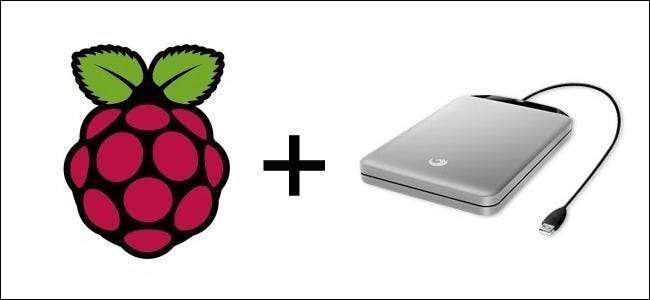
Podobnie jak w poprzednich samouczkach, w tym samouczku zakładamy, że masz jednostkę Raspberry Pi z zainstalowanym Raspbianem, możesz uzyskać dostęp do urządzenia bezpośrednio przez podłączony monitor i klawiaturę lub zdalnie przez SSH i VNC i że masz dysk USB ( lub dyski) podłączone do niego. Ponadto zakładamy również, że ukończyłeś co najmniej jeden (lub oba) z naszych samouczków na temat przekształcania Raspberry Pi w maszynę do pobierania BitTorrent i / lub Usenetu. Jeśli chcesz przyspieszyć działanie w tych obszarach, zdecydowanie zalecamy przeczytanie następujących przewodników w kolejności, w jakiej je wymieniliśmy:
- Przewodnik HTG dotyczący rozpoczęcia pracy z Raspberry Pi
- Jak skonfigurować Raspberry Pi do obsługi zdalnej powłoki, pulpitu i przesyłania plików
- Jak zamienić Raspberry Pi w sieciowe urządzenie magazynujące o niskiej mocy
- Jak zamienić Raspberry Pi w Always-On BitTorrent Box
- Jak zamienić Raspberry Pi w zawsze włączoną maszynę Usenet
Poniższe sekcje samouczka i zawarte w nim narzędzia będą dla Ciebie mało przydatne, jeśli nie skonfigurowałeś jeszcze swojego Raspberry Pi i osiągnąłeś etap can-access-BitTorrent / Usenet.
Jednak gdy już znajdziesz się na tym etapie, nadszedł czas, aby zautomatyzować całą kompilację w celu bezproblemowego pobierania.
Każda sekcja samouczka jest niezależna od pozostałych. Jeśli chcesz na przykład zautomatyzować przechwytywanie programów telewizyjnych, ale nie filmy, możesz przejść do odpowiedniej części samouczka i zignorować resztę.
Na koniec mała uwaga na temat instalowania wszystkich narzędzi automatyzacji w tym przewodniku. Odkryliśmy, że można je wszystkie zainstalować na Raspberry Pi bez zbytniego blokowania systemu. Jednak, ponieważ każdy system automatyzacji wydaje się być nieco ciężki z przodu (przy pierwszej instalacji często trzeba wykonać wiele ciężkich czynności, takich jak wyszukiwanie i pobieranie poprzednich odcinków programów telewizyjnych, które chcesz obejrzeć), sugerujemy podanie każda instalacja daje chwilę wytchnienia, aby pozwolić jej zmonopolizować zasoby systemowe, SABnzbd i dysk twardy USB. Gdy już miniesz nadrabianie zaległości, wszystko powinno być w porządku, ale uwolnienie wszystkich trzech aplikacji automatyzacji obok siebie na początku jest naprawdę trudne z ograniczonymi zasobami dostępnymi dla Pi.
Instalowanie zależności
Aby korzystać z narzędzi opisanych w tym przewodniku - SickBeard, CouchPotato i Headphones - przed rozpoczęciem musisz zainstalować kilka zależności. (Nie będziemy zajmować się zależnościami, które są już zainstalowane w domyślnej dystrybucji Rasbian).
Przede wszystkim zaktualizujemy i uaktualnimy nasz instalator apt-get. Jeśli * tylko * śledziłeś nasze poprzednie samouczki Raspberry Pi, możesz bezpiecznie pominąć to, ponieważ niedawno zaktualizowałeś.
Na terminalu wprowadź następujące polecenia:
sudo apt-get update
sudo apt-get upgrade
Po zaktualizowaniu / uaktualnieniu nadszedł czas, aby rozpocząć instalację określonych zależności, których potrzebujemy. Po pierwsze, wszystkie narzędzia korzystają z narzędzia do zarządzania kodem źródłowym oprogramowania Git. Ponieważ Rasbian nie jest dostarczany z Git, będziemy musieli go zainstalować. Na terminalu wprowadź następujące polecenia:
sudo apt-get install git-core
Po wyświetleniu monitu naciśnij klawisz Y, aby kontynuować instalację i poczekaj minutę lub dwie na zakończenie procesów. Następnie dokładnie sprawdź instalację, wpisując „git –version” w wierszu polecenia, aby sprawdzić, czy git jest zainstalowany. Jeśli nie zwróci numeru wersji, uruchom ponownie instalator.
Oprócz Gita, SickBeard (ale nie CouchPotato czy Headphones) jest zależny od Cheetah, narzędzia szablonu Pythona. Jeśli zainstalowałeś SABnzbd w Jak zamienić Raspberry Pi w zawsze włączoną maszynę Usenet guide, masz już zainstalowany Cheetah. Jeśli korzystałeś tylko z przewodnika po BitTorrent, musisz go zainstalować. Na terminalu wprowadź następujące polecenie:
sudo apt-get install python-cheetah
Po zainstalowaniu Git i Python-Cheetah (jeśli planujesz używać SickBeard w programach telewizyjnych), jesteśmy gotowi do rozpoczęcia.
Instalacja i konfiguracja SickBeard na Raspbian
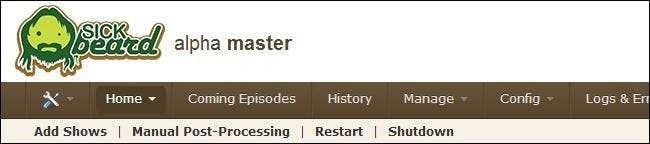
SickBeard to narzędzie do zarządzania telewizją do pobierania plików przez Usenet i BitTorrent - obsługa Usenetu jest znacznie bardziej dopracowana niż obsługa BitTorrent, ale oba są funkcjonalne. Mówiąc w pigułce, mówisz SickBeardowi, jakie programy telewizyjne chcesz oglądać, i działa jak TiVo z dostępem do Internetu, pobierając te programy za Ciebie (albo z zaległości, jeśli nadrabiasz zaległości, albo w momencie ich wypuszczania, jeśli Twoja kolekcja programów jest aktualny). To fantastyczny sposób, aby być na bieżąco z ulubionymi programami.
Instalowanie SickBeard: Aby zainstalować SickBeard, otwórz terminal i wprowadź następujące polecenie:
git clone git: //github.com/midgetspy/Sick-Beard.git
Po zakończeniu instalacji przejdź do katalogu SickBeard i uruchom SickBeard po raz pierwszy:
cd Choroba Broda
python SickBeard.py
Wydaje się, że zawiesił się na chwilę, a potem zobaczysz, że obok przemknie gadatliwy skrypt SickBeard, a potem będzie bezczynny. W tym momencie możesz wskoczyć do przeglądarki internetowej i skierować ją pod następujący adres, aby sprawdzić SickBeard:
http: // [Your PI's IP Address]: 8081 / home /
Konfiguracja SickBeard: W przeciwieństwie do niektórych narzędzi, których używaliśmy w poprzednich samouczkach, SickBeard nie ma kreatora konfiguracji, który przeprowadziłby nas przez proces konfiguracji. Przeprowadzimy Cię teraz przez ważne kroki. W sekcji Konfiguracja interfejsu SickBeard wymienimy odpowiednie elementy, które chcesz zmienić.
w Konfiguracja -> Ogólne Sekcja:
Odznacz opcję Uruchom przeglądarkę: będziemy uzyskiwać zdalny dostęp do skrzynki, nie ma potrzeby korzystania z tej opcji marnowania zasobów.
W interfejsie internetowym: Jeśli chcesz, możesz dodać nazwę użytkownika i hasło do SickBeard i / lub zmienić numer portu.
w Konfiguracja -> Ustawienia wyszukiwania Sekcja:
Tutaj konfigurujemy SickBeard do pracy z naszym klientem Usenet i / lub BitTorrent. SickBeard naprawdę błyszczy dzięki Usenetowi i zachęcamy do pójścia tą drogą.
Dostosuj retencję Usenetu: wartość domyślna to 500 dni. Jeśli masz dostawcę premium Usenetu, Twoja retencja powinna być znacznie wyższa, zwykle ponad 1100 dni. Skontaktuj się ze swoim dostawcą i wpisz tutaj odpowiedni numer.
W sekcji Wyszukiwanie NZB upewnij się, że „Szukaj NZB” jest zaznaczone i że wybrałeś SABnzbd. Podłącz adres URL, nazwę użytkownika i hasło (jeśli je ustawiłeś) oraz klucz API z instalacji SABnzbd. Po zakończeniu kliknij „Test SABnzbd”, aby upewnić się, że SickBeard może się z nim pomyślnie komunikować.
Uwaga: jeśli masz zamiar używać BitTorrenta, musisz zaznaczyć „Szukaj torrentów” i ustawić folder obserwacyjny dla swojego klienta Torrent.
w Konfiguracja -> Dostawcy wyszukiwania Sekcja:
Tutaj możesz wybrać indeksy do wyszukiwania i wprowadzić klucze API dla indeksów wyszukiwania prywatnego / płatnego.
W obszarze Priorytety dostawców możesz zaznaczyć, aby włączyć dostawców, a następnie przeciągnąć i upuścić ich na liście, aby nadać im priorytety. Domyślnie zaznaczony jest indeks Womble. Możesz sprawdzić indeks chorych brody i nzbX, ale pozostałe wymagają kont z kluczami API - aby z nich korzystać, musisz odwiedzić odpowiednie strony internetowe i przejść przez proces rejestracji.
Uwaga: jeśli włączyłeś wyszukiwanie torrentów w poprzednim kroku, zobaczysz tu również programy do śledzenia torrentów telewizyjnych.
w Konfiguracja -> Przetwarzanie końcowe Sekcja:
W początkowej sekcji „Post-Processing” pozostaw pole „TV Download Dir” puste. Zamierzamy skonfigurować skrypt pomocniczy dla SABnzbd, który zajmie się tą funkcją. Odznacz „Zachowaj oryginalne pliki”; nie mamy miejsca na naszym mini serwerze Pi do przechowywania duplikatów wszystkiego, co pobieramy. Zaznacz „Przenieś powiązane pliki” i „Zmień nazwę odcinków”, aby SickBeard przeniósł wszelkie dodatkowe pliki pobrane wraz z zawartością telewizyjną i zmienił nazwy programów zgodnie z konwencją wybraną w sekcji „Nazewnictwo”.
Wreszcie, możesz pobrać metadane SickBeard w formacie, który pasuje do konfiguracji Twojego centrum multimedialnego. Ponieważ używamy wszystkich instalacji XBMC, wybraliśmy XBMC dla naszego „Typu metadanych” i sprawdziliśmy wszystkie typy plików metadanych, które chcieliśmy utworzyć SickBeard (takie jak obrazy folderów i fanart).
w Konfiguracja -> Powiadomienia Sekcja:
Ta sekcja jest całkowicie opcjonalna. Możesz skonfigurować powiadomienia w swoich klientach multimedialnych (takich jak XBMC) i usługach powiadomień, takich jak Growl. Powiadomienia XBMC mogą być bardzo przydatne, jeśli chcesz mieć w pełni zautomatyzowany system, ponieważ możesz ustawić SickBeard, aby zmusić XBMC do wykonania aktualizacji biblioteki po pobraniu nowych programów.
Łączenie SABnzbd i SickBeard: Prawidłowo skonfigurowane SickBeard i SABnzbd mają przyjemną symbiotyczną relację. Możesz to ustawić tak, aby SickBeard znalazł programy, przekopiował pliki NZB do SABnzbd, a następnie SABnzbd z kolei wywoła skrypt pomocniczy SickBeard, aby przetworzyć wszystkie programy i przenieść je do odpowiednich folderów. Po skonfigurowaniu proces przebiega całkowicie bezproblemowo.
Aby połączyć te dwa elementy razem, musimy skopiować skrypt pomocniczy i edytować bardzo mały plik konfiguracyjny, który mu towarzyszy. Najpierw wprowadź następujące polecenie na terminalu, aby przejść do folderu, w którym znajdują się dwa pliki:
cd /home/pi/Sick-Beard/autoProcessTV
W tym katalogu znajdują się dwa pliki, na których nam zależy: autoProcessTV.py (skrypt pomocniczy) i autoProcessTV.cfg.sample (przykładowy plik konfiguracyjny). Otwórzmy plik konfiguracyjny i wprowadźmy zmiany. Wpisz następujące polecenie:
nano autoProcessTV.cfg.sample
W edytorze nano sprawdź dokładnie, czy wszystko w prostym pliku konfiguracyjnym jest zgodne z instalacją. Domyślnie plik konfiguracyjny wskazuje na lokalny host na porcie 8081, bez nazwy użytkownika i hasła. Jeśli zmieniłeś jakiekolwiek ustawienia (takie jak numer portu lub dodanie nazwy użytkownika / hasła), edytuj plik, aby to odzwierciedlić. Kiedy skończysz, naciśnij CTRL + X, aby wyjść. Zmień nazwę pliku na autoProcessTV.cfg (upuszczając .sample od końca).
Istnieją dwa sposoby udzielenia SABnzbd dostępu do skryptów. Leniwym sposobem jest po prostu zmiana katalogu skryptów przetwarzania końcowego w sekcji Konfiguracja -> Folder SABnzbd na / home / pi / Sick-Beard / autoProcessTV. Jeśli skrypty SickBeard są jedynymi używanymi narzędziami do przetwarzania końcowego, to zadziała.
Alternatywnie, jeśli chcesz zachować wszystkie swoje skrypty SABnzbd w jednym miejscu, możesz użyć następującego polecenia, aby skopiować je do folderu skryptów SABnzbd (folderu, który skonfigurowaliśmy w przewodniku po Usenecie):
cp autoProcessTV.cfg autoProcessTV.py sabToSickBeard.py / media / USBHDD1 / share / SABnzbd / scripts
Tak czy inaczej, po skonfigurowaniu i skopiowaniu skryptów musisz powiedzieć SABnzbd, aby ich używał. W SABnzbd przejdź do Config -> Categories i utwórz nową kategorię „tv”. W sekcji skryptów wybierz sabToSickBeard.py jako skrypt przetwarzania końcowego. Jeśli chcesz utworzyć folder, w którym pobrane z telewizora zostaną tymczasowo oddzielone od innych pobranych plików, zanim zostaną przeniesione do stałego folderu telewizyjnego, możesz ustawić folder / ścieżkę (np.SickBeardTV). Pamiętaj, aby nacisnąć przycisk Dodaj, aby zapisać zmiany.
Dodawanie programów do SickBeard : Teraz, gdy skonfigurowałeś SickBeard, pora na najważniejszą część: dodanie programów telewizyjnych do nowego automatycznego systemu.
Najpierw musimy stworzyć katalog, w którym SickBeard będzie przechowywać programy. (Jeśli masz już skonfigurowany katalog programów telewizyjnych na zewnętrznym dysku twardym, którego używasz z Pi, pomiń ten krok). Na terminalu wprowadź następujące polecenie (zmieniając nazwę ścieżki, jeśli nie używasz tej samej konfiguracji, którą ustaliliśmy w poprzednich samouczkach):
mkdir / media / USBHDD1 / share / TV /
Teraz w głównym interfejsie SickBeard kliknij Dodaj programy (znajduje się na dodatkowym pasku nawigacyjnym w lewym górnym rogu). Masz dwie opcje dodawania programów do systemu: możesz utworzyć nowy wpis dla nowego programu lub możesz zaimportować programy telewizyjne, które już pobrałeś do systemu. Nawet jeśli nie masz istniejącej kolekcji programów telewizyjnych do dodania do SickBeard, nadal musimy zacząć od przycisku „Dodaj istniejące programy”, aby skierować SickBeard do naszego katalogu programów telewizyjnych (niezależnie od tego, czy jest pusty, czy pełny) .
Kliknij opcję Dodaj istniejące programy, a następnie na karcie Zarządzaj katalogami kliknij opcję Nowy. Wybierz folder TV w eksploratorze plików. Po kliknięciu OK, kliknij Ustaw jako domyślne, a następnie Prześlij u dołu strony.
Po skonfigurowaniu domyślnego katalogu telewizyjnego możesz przejść do opcji Dodaj programy -> Dodaj nowy program, aby dodać program telewizyjny do swojej kolekcji. Wprowadź pełny lub częściowy tytuł programu w polu wyszukiwania, wyszukaj go, a następnie wybierz program, który chcesz monitorować i pobrać. Kliknij obok, aby dwukrotnie sprawdzić folder, w którym zostanie zdeponowany, a następnie ponownie, aby powiedzieć SickBeard, czy chcesz, aby brakujące odcinki zostały oznaczone jako poszukiwane lub pominięte, a także jakość wideo pobierania. Jeśli wszystko wygląda dobrze, kliknij Dodaj. Powrócisz do listy programów, a SickBeard utworzy folder dla programu, pobierze metadane i zacznie szukać odcinków. (Jeśli nie chcesz czekać na odliczanie czasu do następnego wyszukiwania odcinka, możesz kliknąć Zarządzaj -> Przegląd zaległości, aby natychmiast wymusić wyszukiwanie).
Uruchamianie SickBearda podczas uruchamiania: Jest jeszcze jeden ostatni krok procesu konfiguracji SickBeard; zamierzamy dodać mały skrypt startowy, aby uruchomić SickBeard podczas rozruchu. W końcu nie ma sensu mieć automatycznego narzędzia do pobierania programów telewizyjnych, jeśli musisz go ręcznie uruchomić. Stworzyliśmy wystarczająco dużo tych skryptów startowych w poprzednim Raspberry Pi jako samouczki Download Box, że zamierzamy po prostu wymienić polecenia, które musisz wprowadzić, bez szczegółowego opisu krok po kroku.
Wprowadź następujące polecenia na terminalu, aby skopiować skrypt startowy, zmienić uprawnienia i zaktualizować pliki startowe:
sudo wget -O /etc/init.d/sickbeard/ https://www.howtogeek.com/wp-content/uploads/gg/up/sshot5161b529c109d.txtsudo chmod 755 /etc/init.d/sickbeard
sudo update-rc.d defaults sickbeard
To wszystko. Teraz jesteś gotowy do pracy! Dodaj stare programy, które chciałbyś oglądać, dodaj programy, które aktualnie oglądasz, dodaj programy, których jeszcze nie wyemitowano, ale chcesz obejrzeć. SickBeard bezproblemowo i automatycznie pobierze je wszystkie dla Ciebie.
Instalacja i konfiguracja CouchPotato na Raspbian
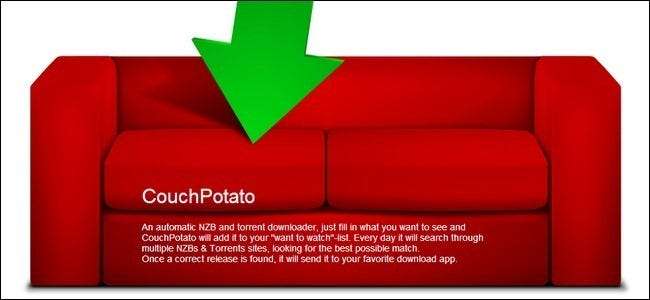
Jeśli jesteś wyczerpany konfiguracją z poprzedniej sekcji, nie przejmuj się. SickBeard jest obecnie najbardziej skomplikowanym narzędziem do skonfigurowania w naszym podsumowaniu. Zacznijmy od CouchPotato - filmu będącego odpowiednikiem automatycznego pobierania programów telewizyjnych SickBeard.
Instalowanie CouchPotato: Zainstalowaliśmy już wszystkie zależności, więc przejdźmy od razu do pobrania kodu źródłowego z Gita. Na terminalu wprowadź następujące polecenie:
cd / praise / pi
git clone http://github.com/RuudBurger/CouchPotatoServer.git
python CouchPotatoServer/CouchPotato.py
Po uruchomieniu skryptu w języku Python kursor będzie po prostu bezczynny. Jeśli zamiast tego otrzymasz zrzut awaryjny, musisz dokonać szybkiej edycji, aby umożliwić włączenie demona internetowego i kreatora uruchamiania. Dokonuj tej edycji tylko w przypadku awarii skryptu . Na terminalu wprowadź następujące polecenie:
nano /home/pi/CouchPotatoServer/couchpotato/runner.py
Przewijaj stronę w skrypcie, aż zobaczysz tę sekcję, i dodaj pogrubioną linię:
config = {
'use_reloader': reloader,
'port': tryInt (Env.setting ('port', domyślnie = 5000)),
'host': Env.setting ('host', domyślnie = ''),
'ssl_cert': Env.setting ('ssl_cert', domyślnie = brak),
'ssl_key': Env.setting ('ssl_key', default = None),
'host': Ustawienie Env. ('host', domyślnie = "0.0.0.0"),
}
Zapisz zmiany i ponownie uruchom skrypt. Po pomyślnym uruchomieniu skryptu możesz skierować swoją przeglądarkę pod następujący adres, aby rozpocząć:
http: // [Your PI's IP Address]: 5050 / wizard /
Podobnie jak w przypadku SickBeard, przeprowadzimy Cię przez podstawową konfigurację. Odpowiednie polecenia są wymienione według sekcji.
Konfiguracja CouchPotato: Możesz pominąć Witamy Sekcja. Nie mamy istniejącej bazy danych CouchPotato do zaimportowania (jeśli przenosisz się i stary CouchPotato instalujesz na nowym oknie pobierania Raspberry Pi, postępuj zgodnie z instrukcjami i skieruj kreatora na stare dane.db)
w Generał możesz ustawić nazwę użytkownika i hasło, a także zmienić numer portu, jeśli chcesz. Odznacz „Uruchom przeglądarkę”.
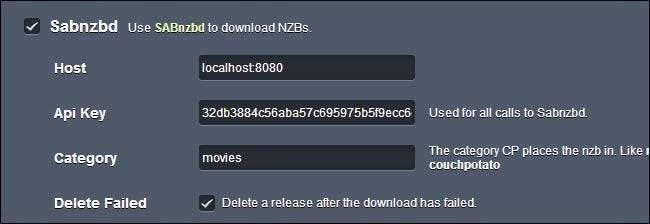
w Programy do pobierania musisz albo 1) ustawić CouchPotato do komunikacji z SABnzbd albo 2) określić obserwowany folder dla twoich plików torrent, aby działał z Potopem. Przygotowujemy go do współpracy z SABnzbd: śmiało, zostaw hosta w spokoju i włóż swój klucz API SABnzbd (ten sam, którego użyłeś dla SickBeard).
Możesz także określić kategorię SABnzbd. Aby naprawdę zautomatyzować cały proces, zdecydowanie zalecamy ten krok - włączenie określonej kategorii CouchPotato pomaga automatycznej zmianie nazwy / przenoszeniu plików w płynnej pracy.
w Dostawcy wybierz dostawców, których chcesz używać CouchPotato. Podobnie jak w przypadku SickBeard, musisz podać dane logowania / klucze API dla dostawców premium.
w Renamers możesz ustawić automatyczną zmianę nazwy / przenoszenie plików. To fantastyczna funkcja. Ustaw folder To, aby określić, gdzie mają iść filmy, sprawdź czyszczenie i określ folder From (powinien to być ten sam folder, który przypisałeś do znacznika Movies w SABnzbd).
w Automatyzacja możesz zainstalować skrypt lub bookmarklet GreaseMonkey, który ułatwi dodawanie poszukiwanych filmów do instalacji CouchPotato z poziomu przeglądarki.
Gdy skończysz, przejrzyj ustawienia i kliknij ogromny zielony przycisk u dołu. Chociaż kreator uruchamiania obejmuje prawie wszystkie istotne ustawienia, jest jeden obszar, na który warto rzucić okiem. Kreator uruchamiania nie monituje o skonfigurowanie powiadomień. Aby to zrobić, kliknij koło zębate w prawym górnym rogu, a następnie kliknij Powiadomienia na bocznym pasku nawigacji. Tam, podobnie jak w SickBeard, będziesz mógł włączyć powiadomienia push do różnych systemów, w tym jednostek XBMC, komputerów stacjonarnych z włączonymi powiadomieniami Growl, a nawet skonfigurować powiadomienia e-mail.
Konfigurowanie CouchPotato do uruchamiania podczas rozruchu: W tym momencie wiemy, że nie możesz się doczekać rozpoczęcia podłączania filmów, które musisz zobaczyć do CouchPotato, ale przed przejściem dalej mamy jeszcze jeden mały krok. Musimy skonfigurować pliki startowe, aby zapewnić uruchamianie CouchPotato podczas rozruchu.
Otwórz terminal i wprowadź następujące polecenia:
cd ~ /
sudo cp CouchPotatoServer / init / ubuntu /etc/init.d/couchpotato
sudo chmod 755 /etc/init.d/couchpotato
sudo update-rc.d couchpotato domyślne
W tym momencie konfiguracja jest już zakończona i możesz zabrać się do pracy z nową instalacją CouchPotato.
Instalowanie i konfigurowanie słuchawek na Raspbian
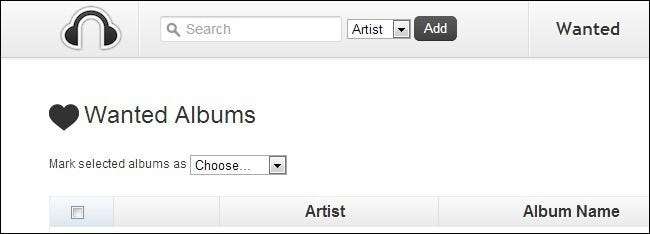
Ostatnim narzędziem automatyzacji w naszej trójce dobrodziejstw automatyzacji są dziś Słuchawki: tak jak SickBeard jest dla telewizji, a CouchPotato dla filmów, tak słuchawki są dla - zgadłeś - muzyką.
Instalowanie słuchawek: Aby rozpocząć, otwórz terminal i wprowadź następujące polecenie:
klon git https://github.com/rembo10/headphones.gitSłuchawki python / Headphones.py
Konfiguracja słuchawek: Podobnie jak SickBeard, nie ma kreatora instalacji, ale menu ustawień jest wystarczająco proste. Kliknij koło zębate w prawym górnym rogu interfejsu słuchawek, aby uzyskać dostęp do menu ustawień. Po kolei przejdziemy przez każdą odpowiednią sekcję.
w Interfejs sieciowy możesz dodać login / hasło, zmienić numer portu i włączyć API słuchawek (wymagane w przypadku niektórych aplikacji pomocniczych innych firm).
w Ściągnij Ustawienia, musisz wskazać Słuchawki na swoją instalację SABnzbd, używając tych samych informacji, których użyłeś dla SickBeard i CouchPotato (hosta z numerem portu, nazwą użytkownika i hasłem, jeśli są włączone, a także kluczem API). Nie zapomnij skorzystać z funkcji kategorii, a następnie określić podfolder w folderze pobierania SABnzbd na muzykę. Możesz także, podobnie jak inne aplikacje do automatyzacji, skonfigurować Słuchawki do korzystania z torrentów, jeśli chcesz.
w Jakość i przetwarzanie końcowe możesz ustawić jakość na podstawie preferowanej szybkości transmisji (lub ustawić ją na jakość bezstratną). Możesz także ustawić funkcje przetwarzania końcowego, takie jak automatyczne osadzanie okładek albumów, sortowanie do folderów i automatyczna zmiana nazw plików.
Wreszcie pod Zaawansowane ustawienia, istnieje mnóstwo ustawień, przy których możesz majstrować (chociaż zalecamy uważne przeczytanie przed bezmyślnym włączaniem i wyłączaniem rzeczy). Możesz zmienić format zmiany nazwy, włączyć automatyczne ponowne kodowanie formatów audio i włączyć powiadomienia.
Najważniejszym ustawieniem w menu ustawień zaawansowanych dla nowego użytkownika słuchawek jest opcja „Musicbrainz Mirror” w prawym dolnym rogu. Zostaw to tak, jak jest, ale Jeśli zauważysz, że podczas wyszukiwania wykonawców i albumów stale pojawiają się błędy „pobieranie nie powiodło się”, musisz wrócić do tej sekcji i wybrać inne lustro.
Kiedy skończysz majsterkować, pamiętaj, aby nacisnąć Zapisz zmiany u dołu, a następnie Uruchom ponownie w prawym górnym rogu, aby zmiany zaczęły obowiązywać.
Jedynym innym ważnym krokiem konfiguracyjnym, który możesz rozważyć, jest ustawienie słuchawek do zarządzania kolekcją, jeśli masz już dużo muzyki na dysku zewnętrznym, którego używasz ze swoim Pi. Możesz to zrobić, klikając Zarządzaj na głównym pasku nawigacyjnym i wskazując Słuchawki w odpowiednim katalogu.
Konfigurowanie słuchawek do uruchamiania podczas rozruchu: W tym momencie możesz rozpocząć wyszukiwanie i używanie słuchawek, ale tak jak w przypadku naszych poprzednich narzędzi do automatyzacji, zamierzamy włączyć automatyczne uruchamianie podczas rozruchu. Aby to zrobić, wprowadź w terminalu następujące polecenia:
cd ~ / słuchawki
sudo nano init.ubuntu
W plikach init.ubuntu zamierzamy wprowadzić dwie szybkie zmiany. Tak, u góry pliku ostrzeżenie surowo ostrzega przed edycją pliku (ale żyjemy na krawędzi, a co ważniejsze, nie używamy dedykowanego konta użytkownika tylko dla słuchawek, więc musimy wprowadzić tę zmianę).
Przewiń w dół wiersz 29 i 30:
## HP_USER = # $ RUN_AS, [...]
## HP_HOME = # $ APP_PATH, [...]
Wyedytuj komentarz ## znaczniki w tych dwóch wierszach i wstaw następującą nazwę użytkownika i katalog domowy:
HP_USER = pi # $ RUN_AS, [...]
HP_HOME = / home / pi / headset # $ APP_PATH, [...]
Naciśnij CTRL + X, aby wyjść, zapisać swoją pracę, a następnie wprowadź następujące polecenia w monicie:
sudo cp init.ubuntu /etc/init.d/headphones
sudo chmod 755 /etc/init.d/headphones
sudo update-rc.d słuchawki domyślne
Słuchawki są teraz ustawione do działania podczas rozruchu, a ostatni element potrójnego ataku automatyzacji pobierania został wprowadzony do gry.
W tym momencie twoje pudełko Raspberry Pi jest bestią pobierania od początku do końca, która prawie nie wymaga żadnej opieki ani karmienia. Przeprowadziliśmy Cię przez proces instalacji klienta Usenet i BitTorrent, a dzięki tej ostatniej racie masz teraz trzy przydatne narzędzia do automatyzacji, dzięki którym Twoje urządzenie do pobierania Raspberry Pi będzie miało wolne ręce, tak jak może to być mały, energooszczędny, bezgłowy mikro serwer.
To powiedziawszy, zawsze jest więcej radości z małym, potężnym dźwiękiem Pi, który jest wyłączony z twoich pomysłów na Raspberry Pi, a my zrobimy, co w naszej mocy, aby je urzeczywistnić.







